arrows MAGAZINE
arrowsマニア情報局
2017.09.15 Fri
arrowsマニア情報局 第91回
契約していなくても使える! arrowsの「伝言メモ」を使ってみよう!
arrows @をご覧の皆様、「せう」です。前回取り上げた「パーソナルアシスト」ですが、学習が終わりませんでしたorz どんな感じになるかお知らせするのは次回以降になりそうです。すみません。
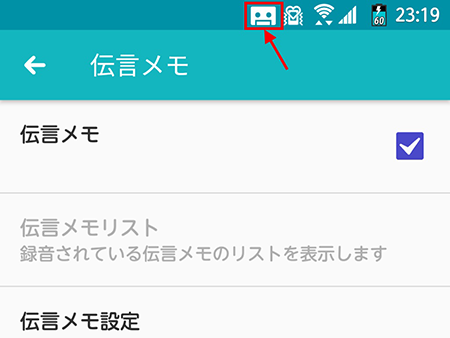
伝言メモ、使ってますか?
その代わりといっては何ですが、arrowsなら全機種に備わっている「伝言メモ」機能について紹介します。
今時の「留守番電話」は有料オプション
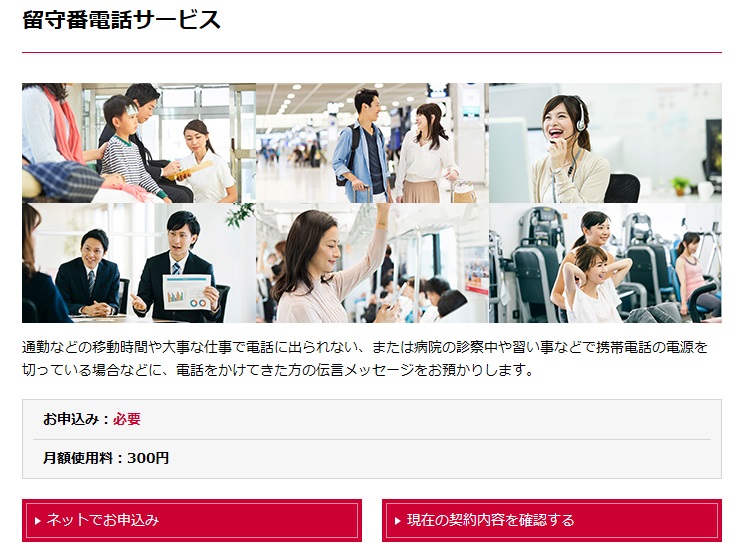
センター型の「留守番電話」は有料サービスです
日本の大手携帯電話事業者(キャリア)は、ネットワーク側にあるセンターに音声を保存する「留守番電話サービス」を提供しています。昔は月額無料のサービスもありましたが、現在は月額300円(税抜)程度の有料サービスが一般的です。
センター型留守番電話サービス最大のメリットは、携帯電話が圏外でも音声を保存できることです。一部のキャリアでは、留守電音声をデータとして保存・ダウンロードしたりクラウド(サーバー)処理で文字起こししたりできたりもします。MVNO(仮想移動体通信事業者)でも、所属する大手キャリアと同等の留守番電話サービスを有償で提供しています。
便利な反面、音声保存以外の機能を使わない場合は機能が過剰であること、音声を聞く場合に通話料金がかかること(※)と毎月料金がかかることがデメリットです。
- ※大手キャリアの回線で通話定額プランを契約している場合、留守番電話センター(音声の預け先)への通話についても通話定額の対象となります。また、データとして留守電音声をダウンロードできる場合は、ダウンロードすれば通話料金がかかりません(ただし、モバイル通信中にダウンロードするとパケット通信容量が加算されますが……)。
「伝言メモ」は「本体保存の留守電」
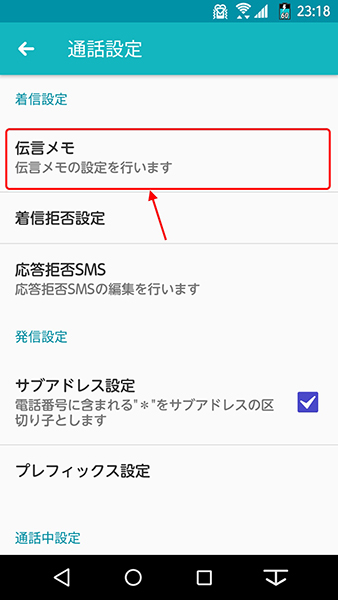
arrowsの伝言メモは「通話設定」から設定できます
「月額料金を払いたくない!」「とにかく端末側で伝言を録音したい!」という場合に使うのが、電話に出られないときに本体で相手の音声を録音する「伝言メモ」機能です。先述の通り、arrowsなら全機種で使えます。
最近のarrowsの場合、端末設定で「便利機能」→「電話」→「通話設定」→「伝言メモ」と進むと伝言メモの設定画面に進めます。
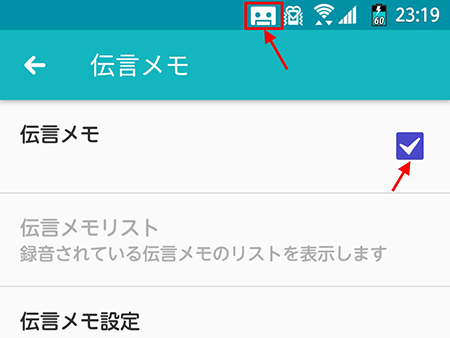
「伝言メモ」にチェックを入れれば有効になります
設定画面の「伝言メモ」にチェックを入れると、伝言メモが有効になります。有効になると、通知領域にカセットテープ風のアイコンが表示されます。
応答時間や応答メッセージはカスタマイズできます
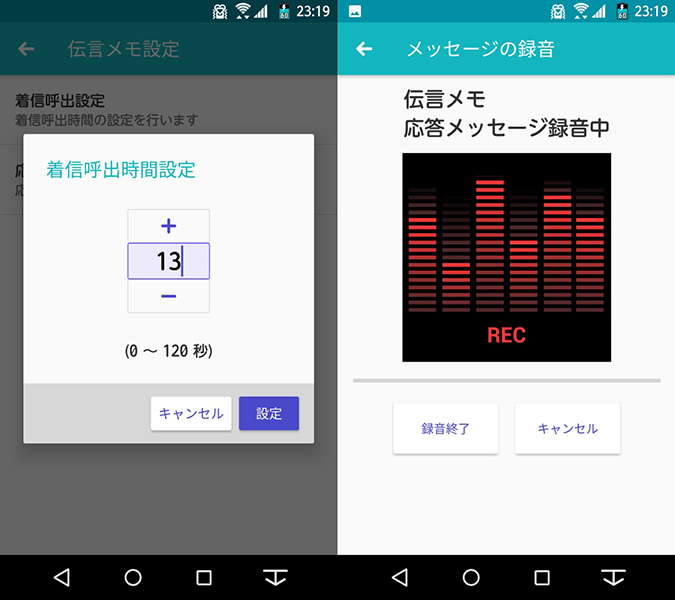
応答時間(左)や応答メッセージ(右)
伝言メモが起動するまでの「応答時間」は、0秒(即時)~120秒(2分)まで1秒単位で設定することができます。また、起動した際の「応答メッセージ」も、端末プリセットのもの(標準)とは別に自分で録音したものを使うこともできます。伝言メモの設定画面にある「伝言メモ設定」からそれぞれ選択することができます。
圏外では録音できません!
伝言メモは、端末に音声データを保存する仕組みです。そのため、端末が圏外である場合は録音できません。圏外時にも録音できるようにしたい場合は、お金こそかかりますがセンター型の留守番電話サービスを利用するようにしましょう。